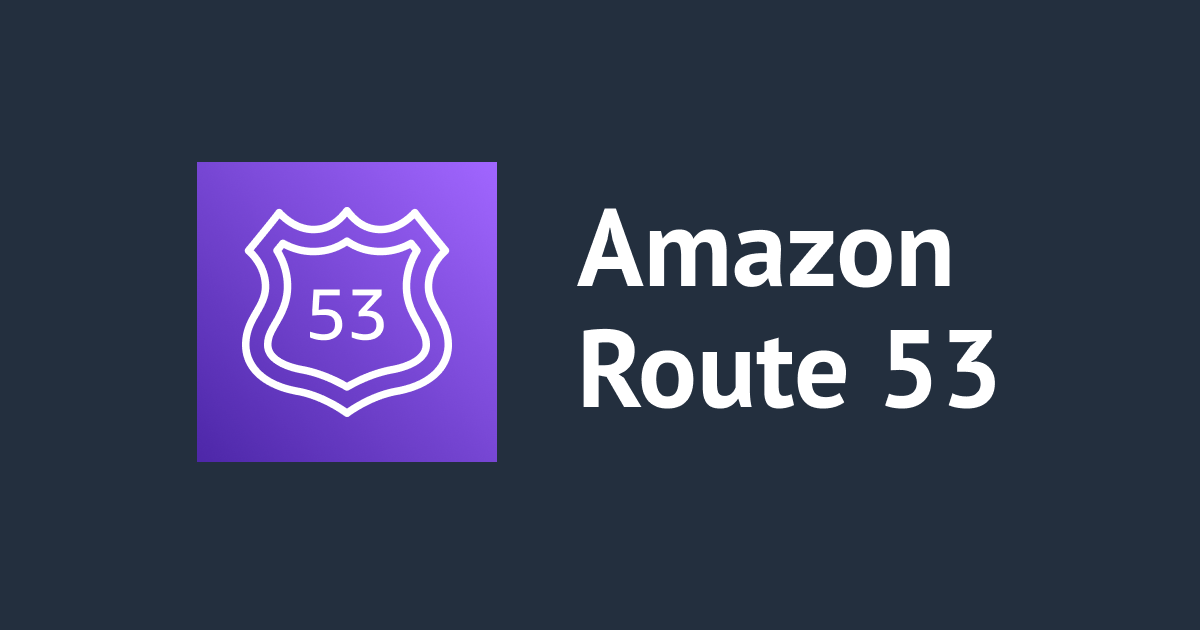
Route53에서 취득한 서브 도메인으로 EC2에 https로 접속해 보기
안녕하세요 클래스메소드 김재욱(Kim Jaewook) 입니다. 이번에는 Route53에서 취득한 서브 도메인으로 EC2에 https로 접속해 보는 방법을 정리해 봤습니다.
서브 도메인을 취득하는 방법에 대해서는 아래 블로그를 참고해 주세요.
Route53 호스트 존 생성

먼저 서브 도메인을 취득하기 위해 Route53에서 호스트 존을 생성 합니다.
※ 메인 도메인의 경우「tokyokjdomain.ml」을 사용하고 있습니다. 도메인 취득에 관해서는 아래 블로그를 참고해 주세요.

- 서브 도메인으로 사용할 도메인 이름을 입력합니다.
- 「퍼블릭 호스팅 영역」을 선택합니다.
- 「호스팅 영역 생성」을 클릭합니다.

생성한 호스트 존에서 네임 서버를 확인 후 복사합니다.
※ 복사한 네임 서버를 메인 도메인이 있는 호스트 존으로 붙여넣기 합니다.

메인 도메인이 생성되어 있는 호스트 존으로 들어와「레코드 생성」을 클릭합니다.

- 서브 도메인 이름인「stg.tokyodomain.ml」을 입력합니다.
- 레코드 유형은 네임 서버인「NS」를 선택합니다.
- 값에는 복사한 네임 서버를 붙여 넣습니다.
- 마지막으로「레코드 생성」버튼을 클릭합니다.
서브 도메인 인증서 생성

서브 도메인의 호스트 존 생성이 끝났으므로, https 접속하기 위해서는 인증서를 발급받을 필요가 있습니다.
ACM으로 들어와「요청」을 클릭합니다.

인증서 유형은「퍼블릭 인증서 요청」을 선택하고 다음으로 넘어갑니다.

도메인 이름은 아래와 같이 작성합니다.
- stg.tokyokjdomain.ml
- *.stg.tokyokjdomain.ml
검증 방법은「DNS 검증」을 선택하고 인증서 요청을 합니다.

검증 대기중인 인증서를 클릭합니다.

「Route 53에서 레코드 생성」을 클릭합니다.

「레코드 생성」을 클릭합니다.

조금 기다려 보면, 서브 도메인의 인증서가「발급됨」상태로 바뀌는 것을 확인할 수 있습니다.

서브 도메인의 호스트 존을 확인해 보면, 조금 전 ACM에서 생성한 레코드를 확인할 수 있습니다.
ALB를 설정하고 https로 접속

ALB 생성은 기존 ALB 생성과 크게 다른 부분은 없지만, 프로토콜은 HTTPS를 선택하고, 인증서의 경우 메인 도메인의 인증서가 아닌 서브 도메인의 인증서를 선택합니다.

마지막으로 서브 도메인의 호스트 존으로 들어와 A 레코드를 생성합니다.

- 레코드 이름은「web.stg.tokyokjdomain.ml」로 입력합니다.
- 값/트래픽 라우팅 대상은 조금 전 생성한 ALB를 선택합니다
- 「단순 레코드 정의」를 클릭하고 레코드 생성을 끝마칩니다.

마지막으로 서브 도메인으로 접속해 보면 문제 없이 https 접속이 가능한 것을 확인할 수 있습니다.
- https://web.stg.tokyokjdomain.ml
본 블로그 게시글을 읽고 궁금한 사항이 있으신 분들은 [email protected]로 보내주시면 감사하겠습니다.



